Word为我们提供了简繁转换功能,我们可以将word文档中的文字内容在简体汉字与繁体汉字之间进行转换,从而可以很方便地在文档中显示需要的汉字类型,word2007中文繁简转换功能的操作方法如下:
1、选中word文档中需要转换的文本内容。
2、单击“中文简繁转换”组中的“简转繁”选项。

图1
3、选中的标题文本内容转换为繁体文字。

图2
4、选中需要转换的段落文本。
5、单击“中文简繁转换”组中的“简繁转换”按钮。
word 文档的保护及相关设置
对于一些重要的word文档内容,我们需要将其进行保护,从而避免他人的修改及使用,Word为用户提供了文档的保护功能,我们可以为word文档设置密码内容,或限制文档的格式和编辑,下面为大

图3
6、弹出“中文简繁转换”对话框,单击选中“简体中文转换为繁体中文”单选按钮。
7、单击“确定”按钮。
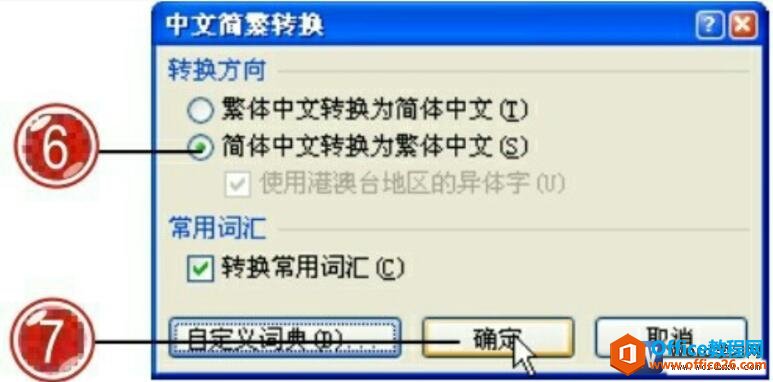
图4
8、选中的段落文本转换为繁体文字效果。

图5
我们在word2007中如何自定义繁简转换的词典呢?首先打开“中文简繁转换”对话框,单击“自定义词典”按钮,在打开的“简体繁体自定义词典”对话框中编辑需要添加的词组内容即可。
word 不同视图方式下的区别与功能
在通常情况我们使用的视图方式为页面视图。在Word中提供的版式视图有:页面视图、大纲视图、Web版式视图、普通视图。版式视图是指处理文档时使用的版式。Word还为我们提供了查看文档的


